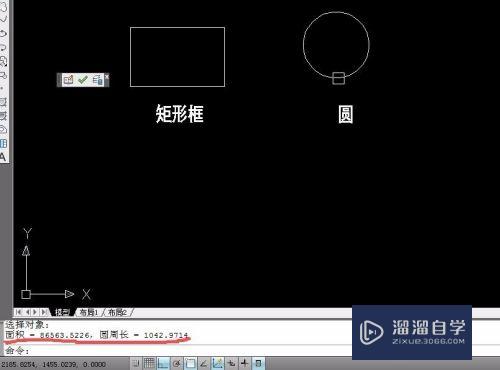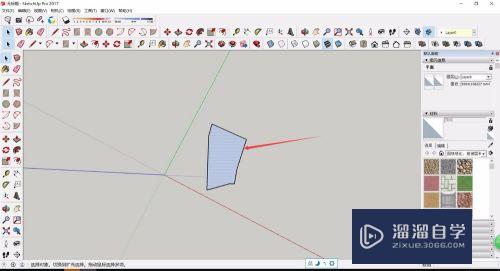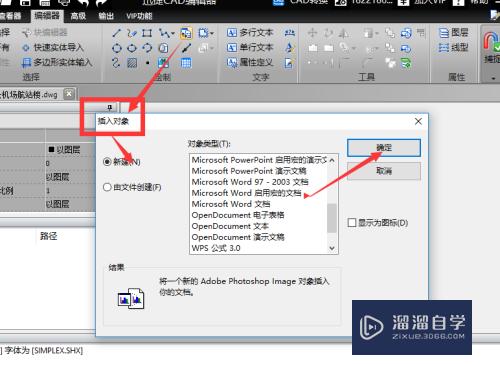Excel如何进行数据有效性设置(excel如何进行数据有效性设置)优质
Excel如何进行数据有效性设置?相信很多小伙伴都对这个问题很感兴趣。那么具体怎么操作呢?下面小渲就给大家分享一下方法。希望能帮助到大家。
云渲染农场还为大家准备了“Excel”相关视频教程。快点击查看>>
工具/软件
硬件型号:小新Air14
系统版本:Windows10
所需软件:Excel2016
操作方法
第1步
打开需要进行数据有效性设置的表格。在这里自行先制作了一个表格。如下图所示。
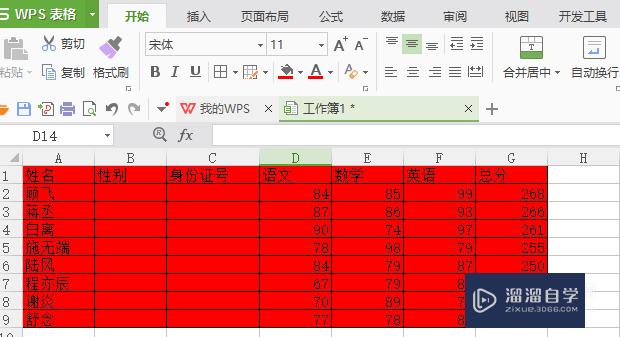
第2步
选中性别这一列的内容。点击“数据”。选择“有效性”。
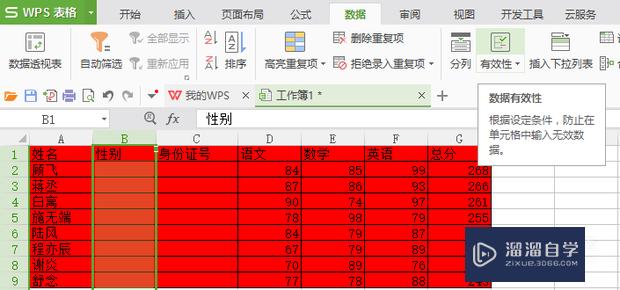
第3步
选择性别的有效性条件为“序列”。在来源中设置为“男,女”。需要注意的是中间逗号为英文逗号。
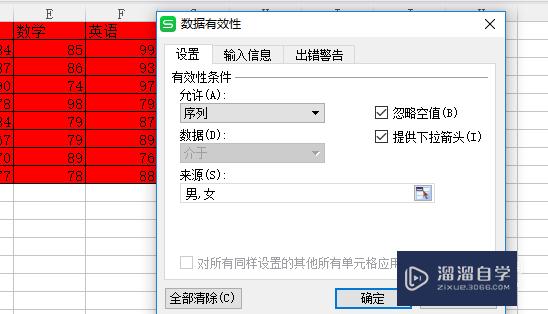
第4步
点击确定后。可以看到表中出现列表的箭头。下拉可以选择男还是女。当分类较多的时候就不用重复的输入。简单的设置一下数据的有效性就节省了很多时间。
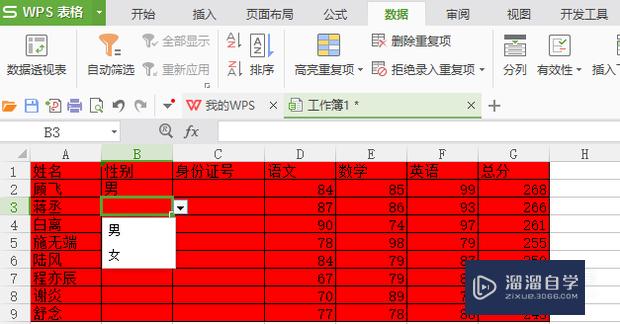
第5步
本例中的身份证存在着不细心很容易输错的情况。时常有人多输入一位数字或者少输入一位。为避免这样的情况。还可以对身份证号进行设置。比如身份证号一般18位数字。首先对身份证号那一栏设为文本格式。
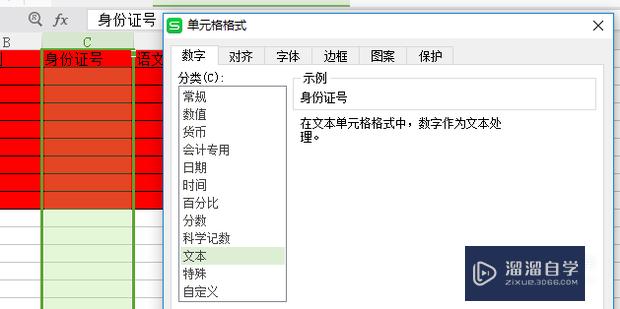
第6步
点击数据—>有效性。将有效性条件设为“文本长度”。数据“等于”。数值“18”。这样设置了之后。只有输入18位数才会有效。
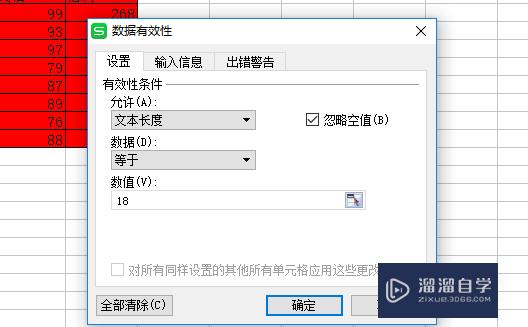
第7步
点击确定后。我们可以看到在身份证号输入超过18位数字的或者小于的。都会弹出错误。
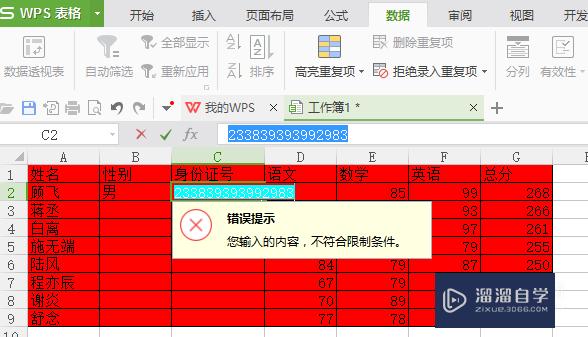
以上关于“Excel如何进行数据有效性设置(excel如何进行数据有效性设置)”的内容小渲今天就介绍到这里。希望这篇文章能够帮助到小伙伴们解决问题。如果觉得教程不详细的话。可以在本站搜索相关的教程学习哦!
更多精选教程文章推荐
以上是由资深渲染大师 小渲 整理编辑的,如果觉得对你有帮助,可以收藏或分享给身边的人
本文标题:Excel如何进行数据有效性设置(excel如何进行数据有效性设置)
本文地址:http://www.hszkedu.com/67363.html ,转载请注明来源:云渲染教程网
友情提示:本站内容均为网友发布,并不代表本站立场,如果本站的信息无意侵犯了您的版权,请联系我们及时处理,分享目的仅供大家学习与参考,不代表云渲染农场的立场!
本文地址:http://www.hszkedu.com/67363.html ,转载请注明来源:云渲染教程网
友情提示:本站内容均为网友发布,并不代表本站立场,如果本站的信息无意侵犯了您的版权,请联系我们及时处理,分享目的仅供大家学习与参考,不代表云渲染农场的立场!